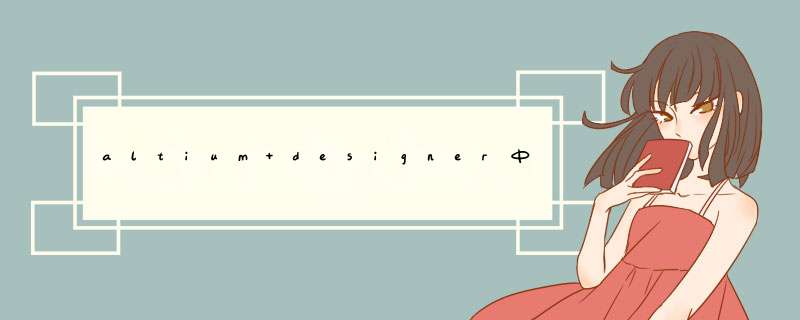
首先打开工程和需要添加内电层的PCB,这是我们开到PCB中只有默认的Top Layer和Bottom Layer两层信号层。
使用AD18添加层需要使用层堆栈管理器Layer Stack Manager,打开层堆栈管理器有多种方法
1)菜单栏下点击Design>Layer Stack Manager...打开;
2)快捷键D+K打开;
3)在工作区底部层名位置右键,选择Layer Stack Manager...打开;
d出Layer Stack Manager界面如下。
在Layer Stack Manager界面左下角单击Add Layer出现下拉选项
1)选择Add Layer选项添加普通信号层,画法同Top/Bottom层;
2)选择Add Internal Plane选项添加内电层,内电层
画法为负片画法不同于Top/Bottom层;这里我们添加内电层,选择Add Internal Plane选项。
添加两层内电层,这时可以设置内电层的各项属性,这里只更改内电层名称为Gnd和Power
点击OK保存设置,回到工作界面,这时可以看到多了两个内层Gnd和Power,添加内电层完成。
单击 DesignàLayer Stack Manager 菜单进入板层管理器对话框,对话框中有一个图片示例板子的信息,在左边示例当前板层的结构,右边是用于设置板子的高度信息。
需要添加层时在图中选中左边的板层名,然后在管理器右边有两个按钮分别用于添加
平面层(Add Plane)和和布线层(Add Layer)。例如,选中 Top Layer 层,然后单击 Add Plane 按钮,将在 Top Layer 层下添加一个平面层 Internal Plane 1 层,并且被添加的层 名称以蓝底白字显示表示正被选中,双击该名称将d出其属性对话框,在 Name 栏内
可命名该层,在 Net name 栏内可选择当前的平面层与哪个网络连接,通常是电源或地
连接内部平面层。PCB 板层与层之间的间隔厚度需要与 PCB 厂家沟通,因此通常不做
设置。如图:
向左转|向右转
欢迎分享,转载请注明来源:内存溢出

 微信扫一扫
微信扫一扫
 支付宝扫一扫
支付宝扫一扫
评论列表(0条)